红帽试题rhcsa+rhce
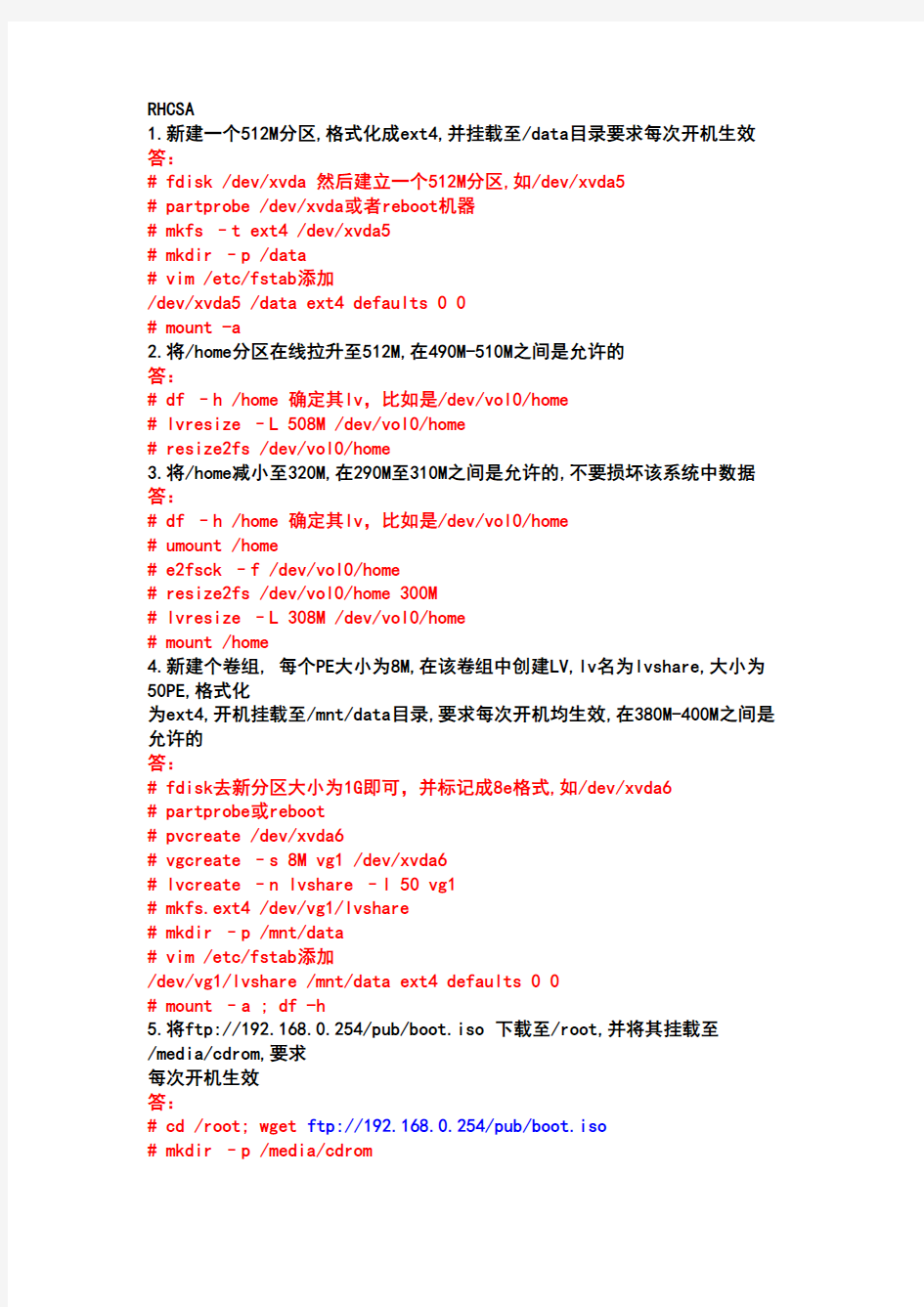
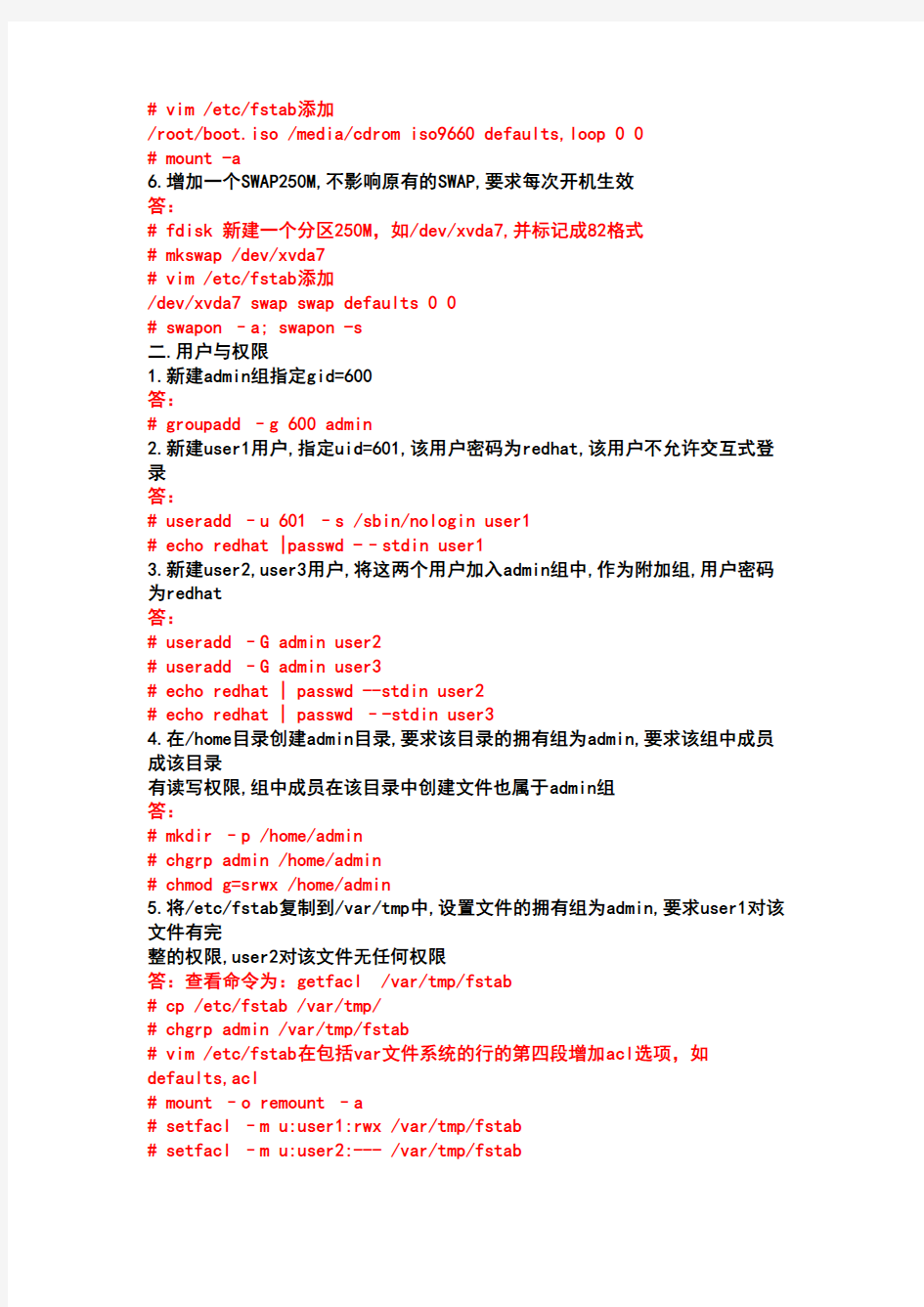
RHCSA
1.新建一个512M分区,格式化成ext4,并挂载至/data目录要求每次开机生效答:
# fdisk /dev/xvda 然后建立一个512M分区,如/dev/xvda5
# partprobe /dev/xvda或者reboot机器
# mkfs –t ext4 /dev/xvda5
# mkdir –p /data
# vim /etc/fstab添加
/dev/xvda5 /data ext4 defaults 0 0
# mount -a
2.将/home分区在线拉升至512M,在490M-510M之间是允许的
答:
# df –h /home 确定其lv,比如是/dev/vol0/home
# lvresize –L 508M /dev/vol0/home
# resize2fs /dev/vol0/home
3.将/home减小至320M,在290M至310M之间是允许的,不要损坏该系统中数据答:
# df –h /home 确定其lv,比如是/dev/vol0/home
# umount /home
# e2fsck –f /dev/vol0/home
# resize2fs /dev/vol0/home 300M
# lvresize –L 308M /dev/vol0/home
# mount /home
4.新建个卷组, 每个PE大小为8M,在该卷组中创建LV,lv名为lvshare,大小为50PE,格式化
为ext4,开机挂载至/mnt/data目录,要求每次开机均生效,在380M-400M之间是允许的
答:
# fdisk去新分区大小为1G即可,并标记成8e格式,如/dev/xvda6
# partprobe或reboot
# pvcreate /dev/xvda6
# vgcreate –s 8M vg1 /dev/xvda6
# lvcreate –n lvshare –l 50 vg1
# mkfs.ext4 /dev/vg1/lvshare
# mkdir –p /mnt/data
# vim /etc/fstab添加
/dev/vg1/lvshare /mnt/data ext4 defaults 0 0
# mount –a ; df -h
5.将ftp://192.168.0.254/pub/boot.iso 下载至/root,并将其挂载至
/media/cdrom,要求
每次开机生效
答:
# cd /root; wget ftp://192.168.0.254/pub/boot.iso
# mkdir –p /media/cdrom
# vim /etc/fstab添加
/root/boot.iso /media/cdrom iso9660 defaults,loop 0 0
# mount -a
6.增加一个SWAP250M,不影响原有的SWAP,要求每次开机生效
答:
# fdisk 新建一个分区250M,如/dev/xvda7,并标记成82格式
# mkswap /dev/xvda7
# vim /etc/fstab添加
/dev/xvda7 swap swap defaults 0 0
# swapon –a; swapon -s
二.用户与权限
1.新建admin组指定gid=600
答:
# groupadd –g 600 admin
2.新建user1用户,指定uid=601,该用户密码为redhat,该用户不允许交互式登录
答:
# useradd –u 601 –s /sbin/nologin user1
# echo redhat |passwd -–stdin user1
3.新建user2,user3用户,将这两个用户加入admin组中,作为附加组,用户密码为redhat
答:
# useradd –G admin user2
# useradd –G admin user3
# echo redhat | passwd --stdin user2
# echo redhat | passwd –-stdin user3
4.在/home目录创建admin目录,要求该目录的拥有组为admin,要求该组中成员成该目录
有读写权限,组中成员在该目录中创建文件也属于admin组
答:
# mkdir –p /home/admin
# chgrp admin /home/admin
# chmod g=srwx /home/admin
5.将/etc/fstab复制到/var/tmp中,设置文件的拥有组为admin,要求user1对该文件有完
整的权限,user2对该文件无任何权限
答:查看命令为:getfacl /var/tmp/fstab
# cp /etc/fstab /var/tmp/
# chgrp admin /var/tmp/fstab
# vim /etc/fstab在包括var文件系统的行的第四段增加acl选项,如defaults,acl
# mount –o remount –a
# setfacl –m u:user1:rwx /var/tmp/fstab
# setfacl –m u:user2:--- /var/tmp/fstab
6.创建计划任务,要求在每月1.3.5日14:30分执行/bin/echo hello 仅允许root 和user2用
户能创建计划任务
答:
# 如果是系统级别的计划任务在编辑/etc/crontab文件,添加
30 14 * * 1,3,5 /bin/echo hello
如果是root的计划任务则
# crontab –e –u root
30 14 * * 1,3,5 /bin/echo hello
# vim /etc/cron.allow
root
user2
三.内核
1.将内核升级到
2.6.32-71.7.1,确认新内核作为默认启动项,新内核在
http://192.168.0.254/pub/rhel6/errata/rhel-x86-64-server-6
答:需要fireware和内核包
# 用firefox或者wget去上述地址下载合适版本的kernel文件
# yum localinstall –y --nogpgcheck kernel-file-path
# vim /boot/grub/grub.conf确认默认启动kernel
2.修改root用户密码为redhat123
答:
# echo redhat123 | passwd –-stdin root
3.开启ip转发,并在每次启动均生效
答:
# vim /etc/sysctl.conf
net.ipv4.ip_forward = 1
# sysctl -ph
4.开启kmcrl的值为5,并在/proc/cmdline中可以进行验证
答:
# vim /boot/grub/grub.conf
在默认启动kernel的包含vmlinuz的行尾添加kmcrl=5
5.设置时间使用NTP,选择合适的时区, NTP server https://www.360docs.net/doc/7f5209153.html, 答:运行system-config-date即可
6.查找/home目录下文件拥有人是user2,但拥有组不是user2的文件复制
到/root/backup文件夹中
答:
# mkdir /root/backup
# find /home –user user2 ! –group user2 –exec cp {} /root/backup \;
7.下载http://192.168.0.254/pub/vsftpd.conf文中至/root目录,将该文中包含yes/YES
的行过滤(但不包含空行和以“#”开始的行)导出至/root/findfs.txt文中,不要改变文中内容
输出顺序
答:
# wget http://192.168.0.254/pub/vsftpd.conf -O /root/vsftpd.conf
# grep –v ‘yes’ /root/vsftpd.conf | grep –v ‘YES’
>/root/findfs.txt
四.网络
1.设置静态网络信息ip:19
2.168.0.x 子网掩码:255.255.255.0 网
关:192.168.0.254
DNS:192.168.0.254 第二网关:192.168.0.1.254 要求网卡开机均自动激活
答:
# system-config-network
五.脚本
1.写一个脚本/root/myscnpts.sh,当用户输入/root/myscnpts.sh all显示none /root/myscnpts.sh none 显示all,当用户执行/root/myscnpts.sh 或非all 或none时,将
“error:plase usage /root/myscnpts.sh none/all" 使用标准错误输出
答:
# vim /root/myscnpts.sh
if [ $1 = all ] ; then
echo none
elif [ $1 = none ] ; then
echo all
else
echo “error: please usage /root/myscnpts.sh none|all”
fi
六.FTP
1.新建FTP服务,允许匿名用户上传和下载文件
答:
# yum install –y vsftpd
# vim /etc/vsftpd/vsftpd.conf修改
anon_upload_enable=YES
anonymous_enable=YES
# mkdir –p /var/ftp/incoming; chmod 777 /var/ftp/incoming
# chcon -t public_content_rw_t /var/ftp/incoming
# setsebool -P allow_ftpd_anon_write=1
# service vsftpd start; chkconfig vsftpd on
2.允许192.168.0.0/24访问该FTP,拒绝192.168.1.0/24
答:
# vim /etc/hosts.deny
vsftpd: 192.168.1.0/255.255.255.0
# vim /etc/hosts.allow
vsftpd: 192.168.0.0/255.255.255.0
七. LDAP
1.配置你的主机使用LDAP认证,并使用TLS认证,证书在
http://192.168.0.254/pub/EXAMPLE-CA-CERT,LDAP信息如下,LDAP
server:https://www.360docs.net/doc/7f5209153.html, base DN:dc=example,dc=com
你将可以使用ldapuserx登录,密码为password
答:以ldapuser5用户举例
# system-config-authentication
#chkconfig sssd on
# getent passwd ldapuser5
# 使用用户ldapuser5密码password登录系统
2.当使用ldapuserx用户登录时用户需要家目录,家目录已通过NFS共
享,NFS:192.168.0.254:/home/guests使用autofs自动将用户家目录挂载
答:以ldapuser5用户举例
# 首先用getent passwd ldapuser5查看ldapuser5的家目录
# showmount –e 192.168.0.254查看nfs输出
# vim /etc/auto.master
/home/guests(本地目录) /etc/auto.nis
# vim /etc/auto.nis
ldapuser5(本地显示名称) -rw 192.168.0.254:/home/guests/ldapuser5(服务端的共享目录名称)
注意:本地的ldapuser5目录,不要手动建立,挂载时会自动建立
任意匹配:* -ro 192.168.0.254:/home/guests/&
# service autofs restart; chkconfig autofs on
# 测试:用ldapuser5用户登录,pwd查看是否在家目录下,mount查看是否mount 成功。
八.ISCSI
1.访问iscsi存储,iscsi存储的地址为19
2.168.0.254分配512M的存储分区,格式化成ext4,
挂载至/mnt/storage目录,要求每次开机生效
答:
# iscsiadm –m discovery –t st –p 192.168.0.254
# iscsiadm –m node –T LUNname –p 192.168.0.254 –l 此处的LUNname是你
上一步发现的192.168.0.254上的target的LUN名称。
# fdisk –l查看,然后去分区,格式化,挂载,添加/etc/fstab文件条目即可。/dev/sda5 /iscsi ext4 defaults,_netdev 0 0
# chkconfig iscsi on; chkconfig iscsid on
RHCE
yum install setroubleshoot
1.配置NFS服务,将/mnt/storage目录以只读方式共享给https://www.360docs.net/doc/7f5209153.html,域用户,当客户端
以root用户身份访问时也将拥有该目录的root权限,以只读方式共享给https://www.360docs.net/doc/7f5209153.html,域用户
答:
# vim /etc/exports
/mnt/storage *https://www.360docs.net/doc/7f5209153.html,(ro,sync,no_root_squash)
/mnt/storage *https://www.360docs.net/doc/7f5209153.html,(ro,sync)
2.仅允许https://www.360docs.net/doc/7f5209153.html,访问本地SSH
答:
# vim /etc/hosts.allow
sshd: https://www.360docs.net/doc/7f5209153.html,
# vim /etc/hosts.deny
sshd: ALL
3.配置samba要求如下
1)工作组名为RHCE
2)认证类型为user
3)共享/mnt/storage目录,共享名称为share
4)该共享目录允许user1和user2用户有写权限其他用户均为只读,如果需要密码均为
redhat
5)仅允许用户在https://www.360docs.net/doc/7f5209153.html,域访问该共享目录
答:
# yum install –y samba
# vim /etc/samba/smb.conf
[global]
workgroup = RHCE
security = user
hosts allow = https://www.360docs.net/doc/7f5209153.html,
[share]
path = /mnt/storage
read only = yes
write list = user1 user2
# ( echo redhat ; echo redhat ) | smbpasswd –s –a user1
# ( echo redhat ; echo redhat ) | smbpasswd –s –a user2
# service smb start; chkconfig smb on
测试方法:
1.testparm
2. 检查samba 服务器的共享:
smbclient -L hostname
smbclient –U username //server/sharename
3.selinux
setsebool –P samba_enable_home_dirs=1
chcon -R -t samba_share_t /共享路径
getsebool -a |grep samba
4.下载http://192.168.0.254/pub/tools/server.html文件至/var/www/virt1目录中,当用户输入https://www.360docs.net/doc/7f5209153.html,可以访问该文中内容该站点仅允许本机可以访问,
下载http://192.168.0.254/pub/tools/www.html文件至http的默认目录中, 用户输入https://www.360docs.net/doc/7f5209153.html,可以访问到该文件,该站点需要身份验证,使本机的所有用户均可以访问不要更改用户的密码
答:
# mkdir /var/www/virt1/; cd /var/www/virt1/
# wget http://192.168.0.254/pub/tools/server.html
# mv server.html index.html
# cd /var/www/html; wget http://192.168.0.254/pub/tools/www.html
# mv www.html index.html
# yum install httpd –y
# vim /etc/httpd/conf/httpd.conf
NameVirtualHost *:80 一定要打开 990行
ServerName https://www.360docs.net/doc/7f5209153.html,
DocumentRoot /var/www/virt1
order allow,deny
allow from localhost
allow from 127.0.0.1
allow from https://www.360docs.net/doc/7f5209153.html,
allow from https://www.360docs.net/doc/7f5209153.html,
allow from https://www.360docs.net/doc/7f5209153.html,
ServerName https://www.360docs.net/doc/7f5209153.html,
DocumentRoot /var/www/html
AllowOverride AuthConfig
AuthType basic
AuthName Authentication Required
AuthUserFile /var/www/html/.passwd
Require valid-user
# chcon –-reference=/var/www/html /var/www/virt1
# htpasswd –cm /var/www/html/.passwd user1
# htpasswd –m /var/www/html/.passwd user2
# htpasswd –m /var/www/html/.passwd user3
# elinks验证
5.建立vsftp server,使仅允许user1用户访问,且不能跳出家目录,仅允许example域用户上传与下载,仅允许example域的可以访问
答:
# yum –y install vsftpd
# vim /etc/vsftpd/vsftpd.conf
userlist_deny=NO
userlist_file=/etc/vsftpd/https://www.360docs.net/doc/7f5209153.html,er_list
chroot_list_enable=YES
chroot_list_file= /etc/vsftpd/vsftpd.chroot_list
anon_upload_enable=YES
anonymous_enable=YES
# setsebool -P allow_ftpd_anon_write 1
# setsebool -P ftp_home_dir 1
# vim /etc/vsftpd/https://www.360docs.net/doc/7f5209153.html,er_list
user1
# vim /etc/vsftpd/vsftpd.chroot_list
user1
# service vsftpd start; chkconfig vsftpd on
# vim /etc/hosts.deny
vsftpd: ALL EXCEPT https://www.360docs.net/doc/7f5209153.html,
6.新建邮件服务器,要求如下
1)允许localhost和远程主机均能访问
2)允许https://www.360docs.net/doc/7f5209153.html,的用户可以中继,拒绝remote.test
3) 所有发送给user3的邮件会发送给user2
4)确认/var/spool/mail/user1存在
5)仅允许用户在https://www.360docs.net/doc/7f5209153.html,域通过pop3接收邮件
答:
# yum install postfix –y
# /usr/sbin/alternatives --config mta(查看邮箱服务是否为postfix)# /usr/sbin/alternatives --set mta /usr/sbin/sendmail.postfix 选择postfix(根据上一步的结果,来决定是否做这一步)
# service sendmail stop; chkconfig sendmail off
# cd /etc/postfix
# vim main.cf
myhostname = https://www.360docs.net/doc/7f5209153.html,
mydomain =https://www.360docs.net/doc/7f5209153.html,
mydestination = $ myhostname,localhost.$mydomain
myorigin = $ mydomain
inet_interfaces = all
relay_domain = https://www.360docs.net/doc/7f5209153.html,, $mydestination
mynetworks = 192.168.13.0/24, 127.0.0.0/8
mail_spool_directory = /var/spool/mail
/etc/init.d/postfix restart
# vim /etc/aliases
user3:user2
# postalias /etc/aliases
or newalias
# touch /var/spool/mail/user1(一般默认会存在)
# chown user1:mail /var/spool/mail/user1
# chcon –-reference=/var/spool/mail/root /var/spool/mail/user1
# chmod 660 /var/spool/mail/user1
# 拒绝remote.test域也可以用iptables
# iptables –A INPUT –p tcp --dport 25 –s remote.test(写成ip段) –j REJECT
# service postfix start; chkconfig postfix on
# yum install dovecot
# vim /etc/dovecot.conf
protocols = pop3 impa..
# service dovecot start; chkconfig dovecot on
# iptables –A INPUT –p tcp –-dport 110 –s 192.168.16.0/24 –j ACCEPT
# iptables –A INPUT –p tcp –-dport 110 –j REJECT
# service iptables save; chkconfig iptables on
测试:
mutt -f pop://user1@https://www.360docs.net/doc/7f5209153.html,
Mail user1@https://www.360docs.net/doc/7f5209153.html,
